Discord 在共享屏幕时显示黑屏

Discord 是一款出色的 IP 语音 (VoIP) 应用程序,可连接全球的在线社区。除了聊天和音频频道,用户还可以将他们的屏幕流式传输给其他成员。但是,如果您的 Discord 屏幕共享功能没有按预期工作,您会怎么做?许多 Discord 用户报告说,聊天的其他成员在尝试共享桌面或特定应用程序时会看到黑屏。如果您也遇到此问题,那么我们或许可以帮助我们提供有关共享屏幕时 Discord 显示黑屏时该怎么做的提示。
Table of Contents
以管理员身份运行 Discord
有时,Windows 应用程序需要完全权限才能正常运行。完全退出 Discord,然后通过右键单击其图标并选择Run as administrator重新打开它。如果这似乎可以解决问题,请按照以下说明永久应用此修复程序:
- 右键单击 Discord 的图标并转到Properties 。
- 选择兼容性选项卡,然后选中以管理员身份运行此程序旁边的框。
- 按应用,然后确定,Discord 将始终以管理权限打开。
在 Discord 中禁用“最新的屏幕捕获技术”
Discord 的开发人员很少引入新功能或改进旧功能以增强用户体验以及应用程序的性能。然而,新事物并不总是完美的——错误并不少见。当涉及 Discord 屏幕共享问题时,禁用使用我们最新的技术来捕获您的屏幕选项似乎对某些用户产生了奇迹。
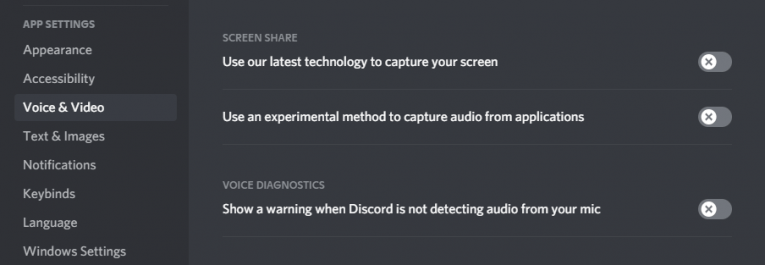
打开 Discord,然后单击齿轮图标转到“设置”。选择语音和视频选项卡,然后禁用上述选项。
禁用“硬件加速”
打开 Discord 并转到Settings -> Advanced 。确保硬件加速已关闭。当您尝试禁用此设置时,您可能会看到警告 - 单击确定,不要介意。
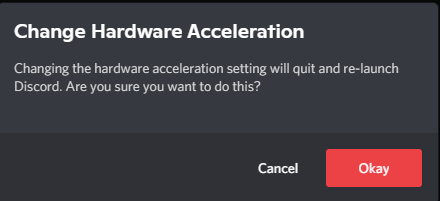
重新启动 Discord 并清理其缓存
重新启动 Discord 是最简单的修复方法之一——只需退出应用程序并重新启动即可。您还可以尝试清理 Discord 的缓存文件,因为它们也可能导致意外错误。首先退出Discord,然后按Windows Button + R打开运行提示。输入%APPDATA%并按OK 。找到文件夹名称不和谐并删除它。再次启动 Discord – 输入您的登录凭据,然后查看屏幕共享功能现在是否有效。
重新安装 Discord
如果一切都失败了,那么可能是时候执行 Discord 的全新安装了。首先完全卸载您的应用程序版本 -如何卸载 Discord 。之后,前往http://discordapp.com下载并安装最新版本。





